【Outlook】アウトルックメールの送受信が反応しない|送受信できないときの解決方法

アウトルックメールの送受信が反応しない、送受信できないときの解決方法として、「送受信グループの定義」の操作方法をお伝えしています。
先日、Outlookメールのアカウントを設定しなおした際、アカウントは設定できたが送受信できない現象が起こりました。
そのときにチェックして解決した操作方法として、「送受信グループの定義」を操作することで解決した一つの事例を紹介しています。
ちなみにメールアカウントは、Microsoft が提供する無料メールサービスである「@outlook.jp 」です。
Outlookメールの送受信が正常な場合
送受信が正常な場合に「すべてのフォルダーを送受信」をクリックすると、「Outlook送受信の推進度」という画面が表示されます。
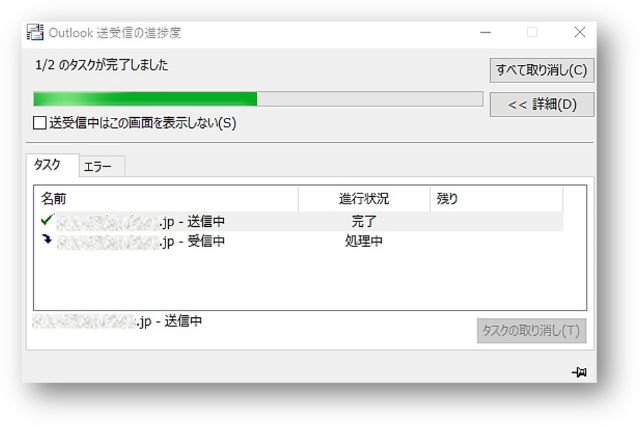
この画面が表示されていれば送受信は正常な状態で動いているといえます。
この画面が表示されなく反応がない場合は、送受信ができていない状態ということになります。
- 送信はできるが受信はできない
- 受信はできるが送信ができない
このどちらかの現象が起こることが多いようです。
Outlookメールで送受信ができないときの解決方法
送受信が反応しないときには「送受信グループの定義」をチェックしてみてください。
①「送受信」タブ→「送受信グループ」をクリックします。
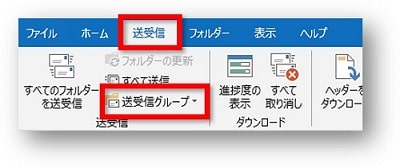
②「送受信グループの定義」をクリックします。
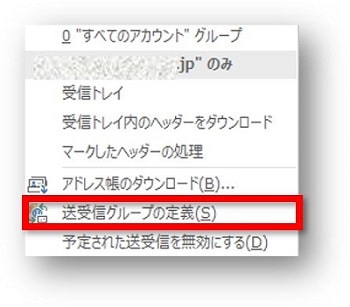
③「編集」をクリックします。
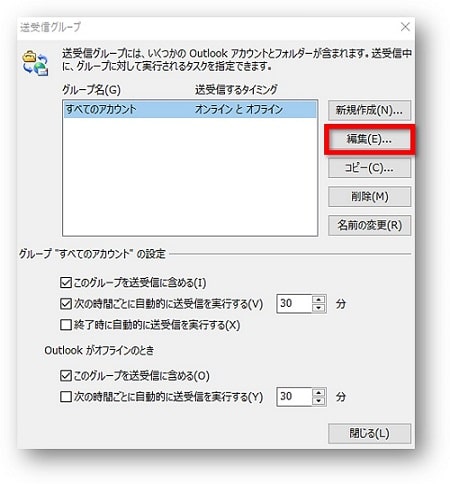
④「この送受信グループに選択されたアカウントを含める」にチェックをし「OK」をクリックします。
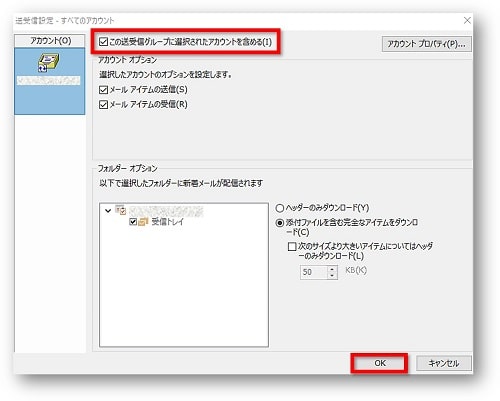
⑤送受信グループの画面に戻りますので、「閉じる」をクリックして終了にします。
まとめ
アウトルックメールの送受信が反応しない、送受信できないときの解決方法として、「送受信グループの定義」の操作方法をお伝えしてきました。
- アウトルックメールの送受信が正常な場合
- アウトルックメールの「送受信グループの定義」の操作方法
メールの送受信エラーではいろいろな原因が考えられますので、この方法でダメなときには、別な方法を試してみるしかありません。
解決した一つの事例として参考にしてみてください。

こちらの本は「Kindle Unlimited 」会員なら無料で読むことができます。
Outlookは特に自分にとって不要と感じる項目もあるかもしれないので、30日間の無料体験を利用してから購入を検討することをおすすめします。
▶Kindle Unlimitedで無料で読んでみる


